Hostwinds Tutoriels
Résultats de recherche pour:
Table des matières
Configurer les préférences de McMyAdmin
Mots clés: McMyAdmin
Bien que le panneau McMyAdmin 2 est très propre et facile à naviguer, vous pouvez gérer et configurer votre serveur. Vous pouvez créer certaines règles, environnements et mondes qui diffèrent sauvagement du gameplay Minecraft standard que l'on trouve dans un seul joueur.
Cet article va détailler la section Préférences de votre zone de configuration McMyAdmin. La section Préférences est le seul paramètre de configuration qui n'a pas d'impact sur le serveur, mais plutôt du panneau McMyAdmin de votre navigateur. Toutes les modifications apportées dans la zone Préférences seront stockées localement. Si vous avez plusieurs utilisateurs avec des privilèges McMyAdmin, ils peuvent chacun avoir leur propre ensemble de préférences.
Préférences
Couleur de l'interface
La couleur de l'interface vous permet de choisir la couleur de votre option de fond de votre panneau McMyAdmin.Il existe une grande variété de couleurs à choisir, ainsi que la possibilité d'entrer des valeurs de couleur hexagonales pour choisir votre propre couleur.Cette option ne changera que la couleur d'arrière-plan sur des thèmes autres que classiques.
Sélection du thème
La sélection de thème vous permet de choisir l'apparence du panneau McMyAdmin. Il existe quatre thèmes pour McMyAdmin 2, dont nos exemples utilisent tous la couleur d'interface noire:
Thème classique
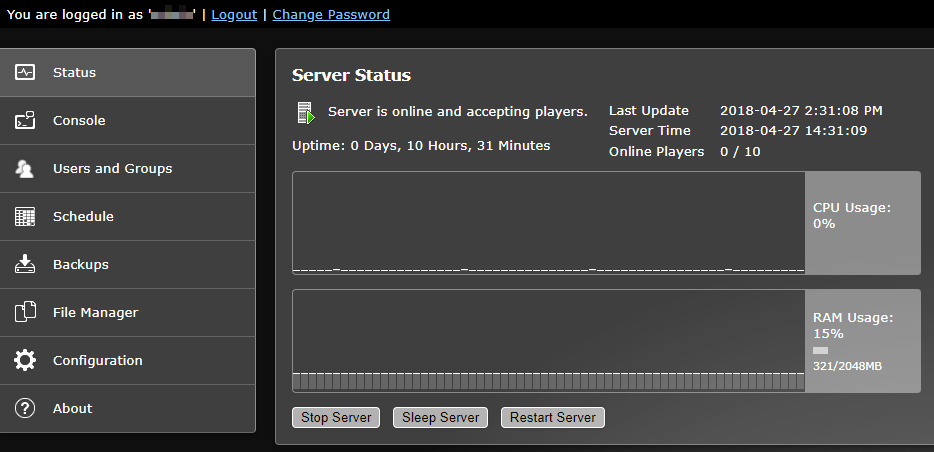
Thème léger
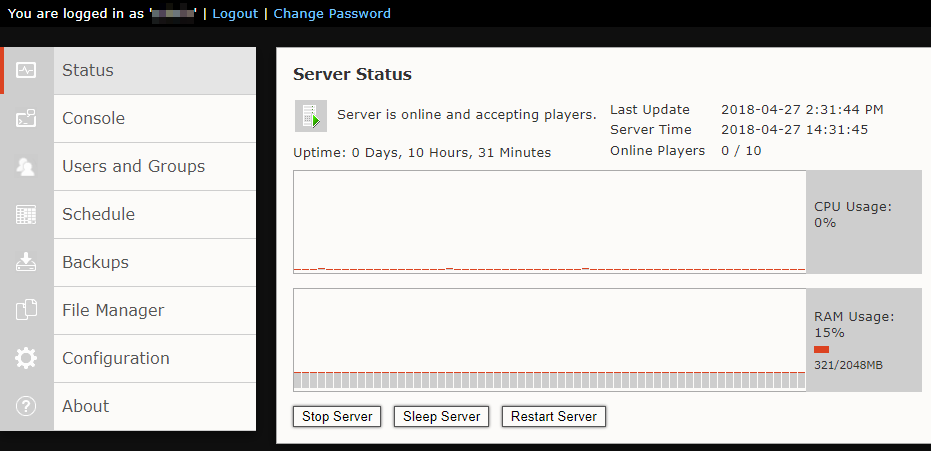
Thème Metrofied
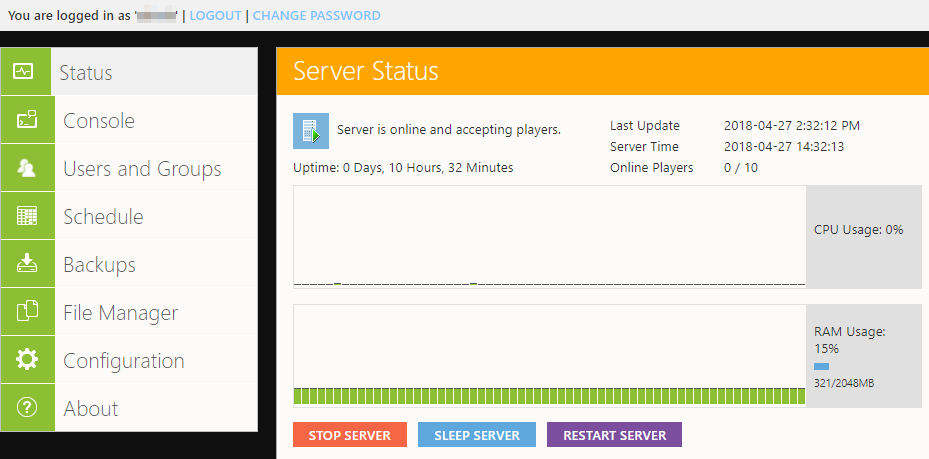
Thème Slick
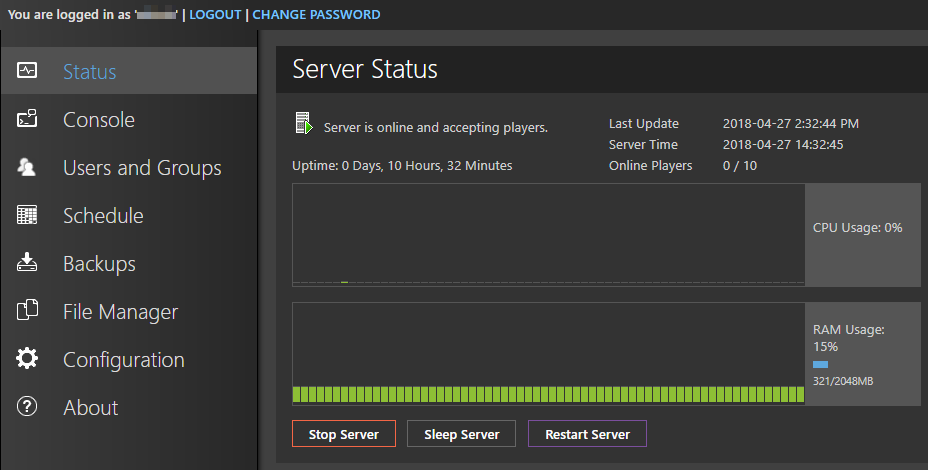
Désactiver les transitions animées
Les options de transition animées désactivées vous permettent de désactiver l'interface du panneau à l'aide d'animations pendant les transitions de page à la page. Cette option accélérera la transition de la page si l'interface se sent lente.
Afficher les horodatages dans la vue de la console
Cette option déterminera si la console affiche ou non des horodatages des messages envoyés sur le serveur. Étant donné que les horodatages ajoutent à la longueur du message, les administrateurs avec des écrans plus petits peuvent opter pour que les horodataires soient désactivés afin que plus de messages soient visibles sur leurs écrans.
Afficher uniquement le chat dans la console
Si vous souhaitez voir uniquement les messages de discussion du joueur dans le journal de la console, vous pouvez transformer ces options. Sinon, si vous avez la seule chat d'affichage défini à Non, vous verrez tous les messages que le serveur peut détailler dans le journal.
Écrit par Hostwinds Team / avril 28, 2018
